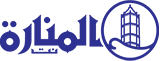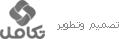- الأكثر قراءة
- الأكثر تعليقاً
5 ميزات في مساعد جوجل تتجسس عليك.. أوقفها الآن !
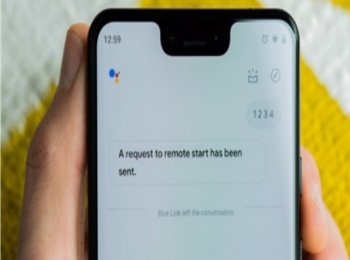
2020/08/18
الساعة 12:04 مساءاً
(المنارة نت .متابعات)
يمكن للأشخاص حول العالم استخدام مساعد جوجل Google Assistant، لإدارة المنازل الذكية، حيث يعد وجوده أمرا مفيدا للإجابة عن الأسئلة السريعة أو ضبط المؤقتات أو معرفة الطقس، إلى جانب الاتصال بالأصدقاء أو المطاعم لتناول الطعام في الخارج وغير ذلك الكثير.
ووفقا لما ذكره موقع "cnet" التقني، بالرغم من أن الوظائف التي يقدمها إليك مساعد جوجل تعد مفيدة ومهمة، إلا أن هناك بعض المزايا التي قد ترغب في تعطيلها في مساعد جوجل، حيث أن كل تلك المزايا لن تتناسب مع الجميع.
وفيما يلي نقدم إليك 5 أشياء يمكنك التبديل بينها للحصول على تجربة أكثر أمانا مع مساعد جوجل.
1. إعدادات التسجيل الصوتي:
بعد الفضائح التى تعرض لها شركة جوجل مؤخرا، بسبب تجسسها على مستخدميها من خلال المساعد الصوتي التابع لها، أضافت بعض التغييرات في إعدادات خصوصية الخاصة بالتسجيل الصوتي، حيث لن تحفظ جوجل تسجيلاتك الصوتية أو تشاركها مع محلليها البشريين إذا لما توافق أو تمنحه الإذن بذلك.
ولإيقاف إعدادات التسجيل الصوتي، يمكنك زيارة هذا الرابط أو تطبيق (Home)، ثم النقر فوق صورة ملفك الشخصي في أعلى اليمن، ثم اضغط على إعدادات مساعد جوجل Assistant Settings. ، اختر علامة التبويب أنت Your Data in the Assistant ، ثم مرر لأسفل إلى التسجيلات الصوتية Audio Recordings، انقر فوق خيار لرؤية خيارات حفظ التسجيلات ومراجعتها وحذفها.
2. المحادثات المستمرة:
تساعد المحادثة المستمرة جوجل في الاستماع إلى أسئلة المتابعة دون الحاجة إلى قول Hey, Google، في كل مرة تستخدم فيها المساعد الرقمي، والتى تعد في بعض الأحيان ميزة مزعجة لبعض الأشخاص، خاصة عندما لا يكون لديك سؤال، لكن يمكنك إيقاف تشغيل هذه الميزة من خلال النقر فوق صورة ملفك الشخصي في أعلى اليمين الصفحة الرئيسية لمساعد جوجل، ثم اضغط على إعدادات المساعد Assistant Settings، في الشاشة التالية انتقل إلى تبويب المساعد، ستري العديد من الخيارات بما في ذلك المحادثة المستمرة Continued Conversation.
3. حساسية أمر Hey Google:
إذا كنت تستيقظ دائما بسبب مكبرات الصوت الذكية الخاصة بمساعد جوجل بدون قصد، فقد تكون حساسية Hey Google عالية جدًا. ويمكنك ضبط مدى استجابة مساعد جوجل لكلمة التنبيه الخاصة به من خلال اتباع الخطوات السابقة والضغط على خيار حساسية Hey Google، ثم حدد مكبر الصوت الذي ترغب في تعديله واختر من بين خمسة إعدادات من "الأقل حساسية" إلى "الأكثر حساسية".
4. إعدادات الكاميرا:
إذا كنت تستخدم شاشة ذكية تدعمها جوجل فقد ترغب في إبقاء الكاميرا معطلة عندما لا تجري مكالمات الفيديو، ويمكنك ذلك من خلال زر التبديل الموجود في الجزء الخلفي من الشاشة لتعطيل الكاميرا والميكروفون.
5. ضبط النشاط:
تقوم جوجل بحفظ المعلومات التي في المواقع والتطبيقات التي تستخدمها مع حسابك، لذا إذا كنت ترغب ببعض الخصوصية، قم بإيقاف هذه الإعدادات من خلال الضغط على صورة ملفك الشخصي في الجزء العلوي الأيمن متبوعًا بإعدادات المساعد، ثم اضغط على النقاط الثلاث في أعلى يمين الشاشة وحدد عناصر التحكم في نشاط جوجل، وسترى صفحة بها خيارات للتحكم في المعلومات التي تجمعها جوجل من نشاطك عبر الإنترنت وتطبيقات الجوال، يمكنك أيضًا تشغيل الحذف التلقائي واختيار عدد مرات إزالة بياناتك.
أخترنا لكم
اختيارات القراء
- اليوم
- الأسبوع
- الشهر

 روبلوكس تغير نظام تسجيل الدخول لتعزيز سلامة الأطفال أبرزها التعرف على الوجه
روبلوكس تغير نظام تسجيل الدخول لتعزيز سلامة الأطفال أبرزها التعرف على الوجه